Kā iestatīt vai mainīt Apple Watch piekļuves kodu
Miscellanea / / November 09, 2023
Apple Watch palīdz izsekot jūsu aktivitātēm, piemēram, ikdienas soļu skaitam, miega statistikai, maksāt par lietām, izmantojot Apple Pay, veikt zvanus utt. Taču ar tik plašu funkcionalitātes klāstu ir nepieciešams nodrošināt pulksteņa drošību. Tātad, apskatīsim, kā iestatīt vai mainīt Apple Watch piekļuves kodu.

Iestatot vai mainot Apple Watch piekļuves kodu, pārliecinieties, ka tas atšķiras no jūsu iPhone. Turklāt jūs varat arī iespējot plaukstas locītavas noteikšanu ja nevēlaties ievadīt piekļuves kodu katru reizi, kad izmantojat Apple Watch.
Un, ja tas vairs nav nepieciešams, atspējojiet piekļuves kodu savā Apple Watch. Lai gan tas nav ieteicams. Pie šīs piezīmes, iedziļināsimies tajā.
Piezīme: Pirms turpināt, pārliecinieties, vai Apple Watch ir savienots pārī ar jūsu iPhone.
Kā iestatīt jaunu piekļuves kodu savam Apple Watch
Apskatīsim, kā Apple Watch pulkstenī vai pārī savienotajā iPhone ierīcē varat iestatīt jaunu piekļuves kodu.
Izmantojot Apple Watch
1. darbība: Savā Apple Watch vienreiz nospiediet Digital Crown, lai atvērtu lietotņu bibliotēku. Pēc tam pieskarieties zobrata ikonai.
2. darbība: Ritiniet uz leju un pieskarieties pie Piekļuves kods.

3. darbība: Pieskarieties “Ieslēgt piekļuves kodu”.
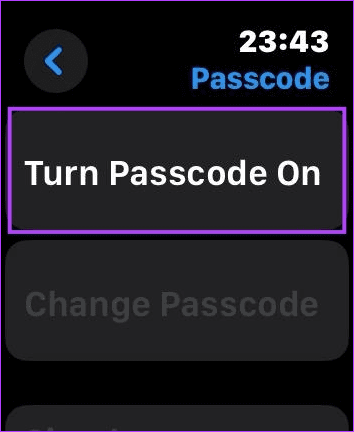
4. darbība: Šeit ievadiet un atkārtoti ievadiet jauno piekļuves kodu. Tas būs četrciparu piekļuves kods.
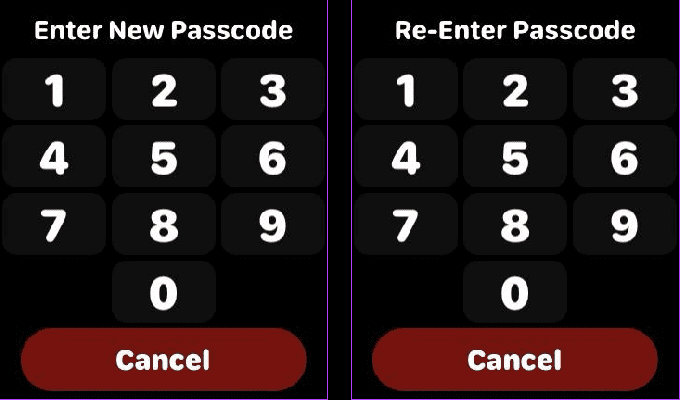
5. darbība: Ja jūsu piekļuves kodu ir viegli uzminēt, Apple Watch, iespējams, to pieprasīs. Šādā gadījumā atlasiet Lietot kodu, ja vēlaties to paturēt, vai Mainīt, lai ievadītu jaunu piekļuves kodu.
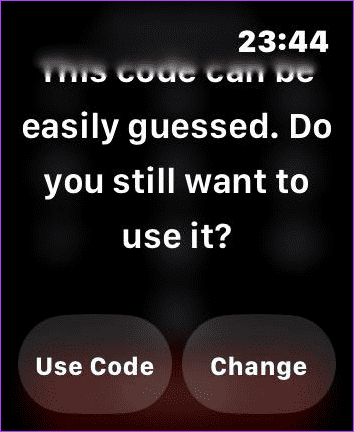
Tas palīdzēs Apple Watch ierīcē iestatīt piekļuves kodu, lai tas būtu drošībā. Tomēr, ja vēlaties iestatīt 6 ciparus garu piekļuves kodu, jums ir jāatspējo vienkāršā piekļuves koda iestatījums. Lūk, kā.
Iestatiet 6 ciparu piekļuves kodu Apple Watch
1. darbība: Savā Apple Watch dodieties uz piekļuves koda lapu. Kad tiek prasīts, ievadiet iestatīto piekļuves kodu.
2. darbība: Pēc tam ritiniet uz leju un izslēdziet vienkāršā piekļuves koda slēdzi.
Piezīme: Kad šis iestatījums ir atspējots, varat iestatīt ne vairāk kā 10 ciparu ieejas kodu.
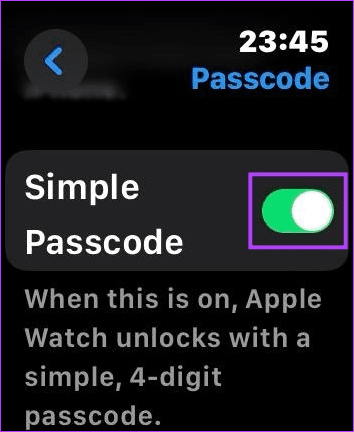
Tas palīdzēs mainīt Apple Watch piekļuves kodu uz 4 vai 6 cipariem atkarībā no tā, vai slēdzis ir ieslēgts vai izslēgts.
Lasi arī:Kā novērst, ka Apple Watch Digital Crown nedarbojas
Izmantojot iPhone
1. darbība: Savā iPhone tālrunī atveriet lietotni Watch.
2. darbība: Ritiniet uz leju un pieskarieties piekļuves kodam.
3. darbība: Pieskarieties “Ieslēgt piekļuves kodu”.

Tagad izpildiet Apple Watch ekrānā redzamos norādījumus, lai pabeigtu piekļuves koda iestatīšanu.
Kā nomainīt Apple Watch piekļuves kodu
Ja jums šķiet, ka jūsu piekļuves kodu var viegli uzminēt vai kāds to ir izdomājis, varat mainīt Apple Watch piekļuves kodu savā iPhone vai Apple Watch, lai padarītu to drošāku. Lūk, soli pa solim sniegts ieskats.
Izmantojot Apple Watch
1. darbība: Lai atvērtu lietotņu bibliotēku, Apple Watch vienreiz nospiediet pogu Digital Crown.
2. darbība: Šeit pieskarieties ikonai Iestatījumi → Piekļuves kods. Kad tiek prasīts, ievadiet savu pašreizējo Apple Watch piekļuves kodu.

3. darbība: Pieskarieties Mainīt piekļuves kodu.

4. darbība: Tagad ievadiet savu veco piekļuves kodu. Pēc tam ievadiet savu jauno Apple Watch piekļuves kodu.
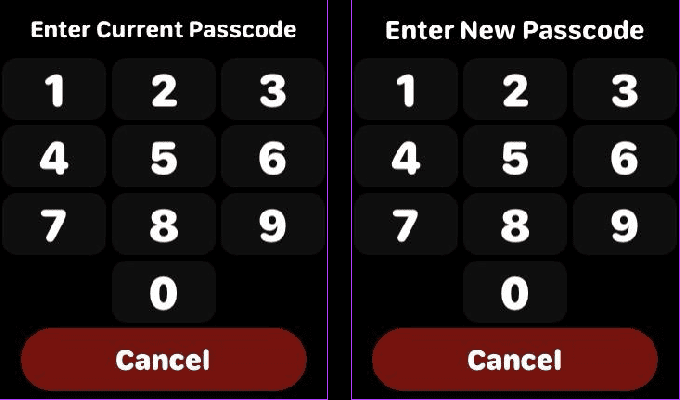
Izmantojot iPhone
1. darbība: Savā iPhone tālrunī atveriet lietotni Watch. Šeit pieskarieties piekļuves kodam.
2. darbība: Apple Watch ierīcē ievadiet savu pašreizējo piekļuves kodu, kad tas tiek prasīts.
3. darbība: Šeit pieskarieties Mainīt piekļuves kodu.
Padoms: Varat arī ieslēgt datu dzēšanas slēdzi. Tas nodrošinās, ka jūsu Apple Watch dati tiks automātiski izdzēsti, kad būs veikti 10 neveiksmīgi piekļuves koda mēģinājumi.

Tagad izmantojiet savu Apple Watch, lai attiecīgi mainītu piekļuves kodu.
Vai varat pilnībā atspējot Apple Watch piekļuves kodu
Jā, jūs varat atspējot piekļuves kodu savā Apple Watch. Tomēr mēs neiesakām to darīt, jo tas padarīs jūsu Apple Watch neaizsargātu un izslēgs arī noteiktas pulksteņa funkcijas. Tomēr, ja joprojām vēlaties turpināt, tālāk ir norādīts, kā Apple Watch ierīcē varat izslēgt piekļuves kodu.
Izmantojot Apple Watch
1. darbība: Apple Watch vienreiz nospiediet Digital Crown un pieskarieties vienumam Iestatījumi.
2. darbība: Pieskarieties piekļuves kodam. Kad tas tiek prasīts, ievadiet savu pašreizējo Apple Watch piekļuves kodu.

3. darbība: Tagad pieskarieties “Izslēgt piekļuves kodu”.
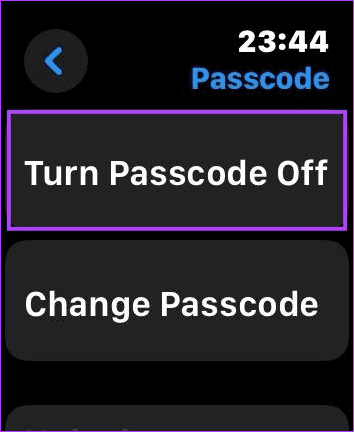
Izmantojot iPhone
1. darbība: Savā iPhone tālrunī atveriet lietotni Watch un pieskarieties piekļuves kodam. Kad tiek prasīts, Apple Watch ierīcē ievadiet pašreizējo piekļuves kodu.
2. darbība: Šeit pieskarieties “Izslēgt piekļuves kodu”.
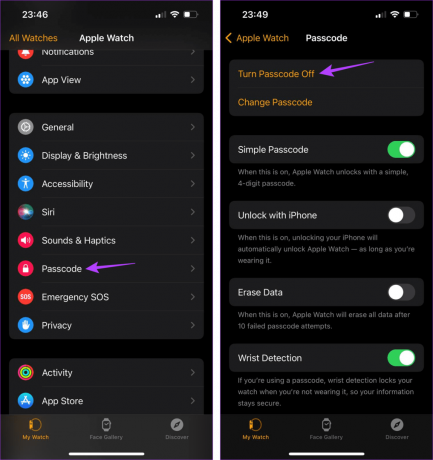
Tas nekavējoties atspējos piekļuves kodu jūsu Apple Watch. Atcerieties, ka dažas pulksteņa funkcijas var nebūt pieejamas, kad tas būs izdarīts.
Bieži uzdotie jautājumi par piekļuves koda izmantošanu Apple Watch
Piekļuves kods ir būtiska jūsu Apple Watch drošības sastāvdaļa. Neatkarīgi no tā, kāda pulksteņa operētājsistēma ir ieslēgta jūsu Apple Watch, iespējojot mazjaudas režīmu piekļuves kods netiks atspējots.
Jā, kad esat iestatījis Apple Watch piekļuves kodu, savā pulkstenī varat izmantot tādas funkcijas kā Apple Pay. Kļūs pieejama arī plaukstas locītavas noteikšana. Turklāt varat atbloķēt savu Mac datoru no Apple Watch. Tāpat, tiklīdz piekļuves kods ir atspējots, visas šīs funkcijas jūsu Apple Watch nebūs pieejamas.
Nodrošiniet savu Apple Watch
Lai gan vēl vienas paroles pievienošana esošajai kaudzei var neizklausīties pievilcīgi, tas ir nepieciešams ļaunums, kas var palīdzēt aizsargāt jūsu ierīci no nevēlamas ielaušanās. Tāpēc mēs ceram, ka šis raksts palīdzēja iestatīt vai mainīt Apple Watch piekļuves kodu. Turklāt varat pārbaudīt arī citu mūsu rakstu, ja esat to izdarījis aizmirsāt savu Apple Watch piekļuves kodu un vēlētos to atiestatīt.
Pēdējo reizi atjaunināts 2023. gada 7. novembrī
Iepriekš minētajā rakstā var būt ietvertas saistītās saites, kas palīdz atbalstīt Guiding Tech. Tomēr tas neietekmē mūsu redakcionālo integritāti. Saturs paliek objektīvs un autentisks.

Sarakstījis
Sirdī rakstniecei Ankitai patīk pētīt un rakstīt par tehnoloģijām, īpaši Android, Apple un Windows ierīcēm. Kamēr viņa sāka strādāt par scenāriju un tekstu autoru, viņas interese par digitālo pasauli viņu piesaistīja tehnoloģiju, un ar GT viņa ir atradusi savu aizraušanos, rakstot un vienkāršojot tehnoloģiju pasauli citi. Jebkurā dienā jūs varat pieķert viņu pieķēdētu pie klēpjdatora, ievērot termiņus, rakstīt scenārijus un skatīties pārraides (jebkurā valodā!).



